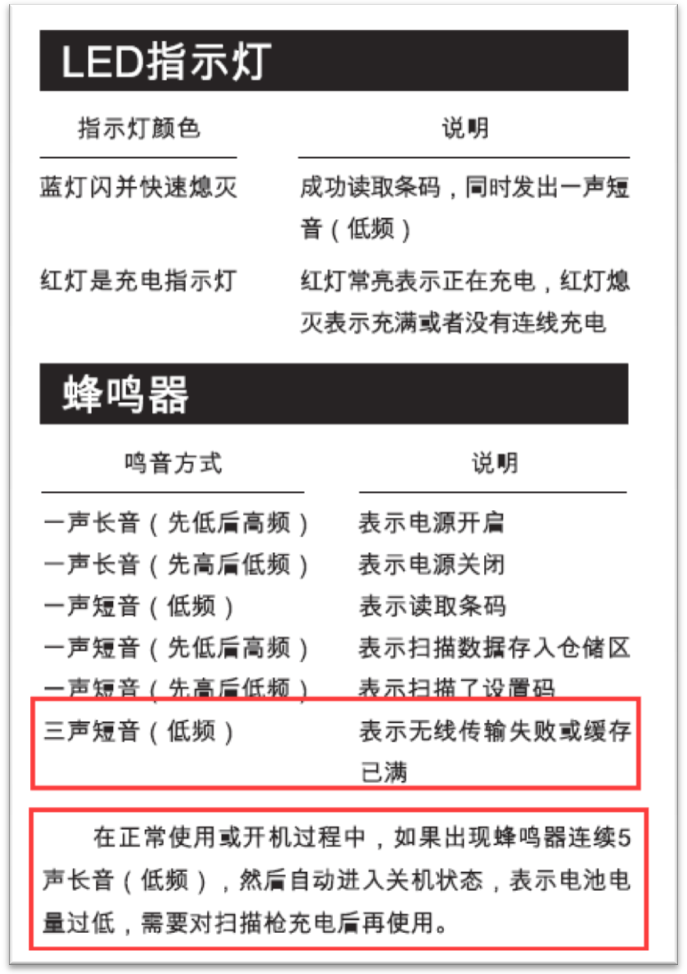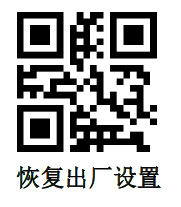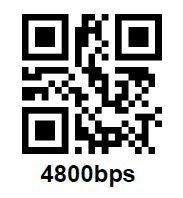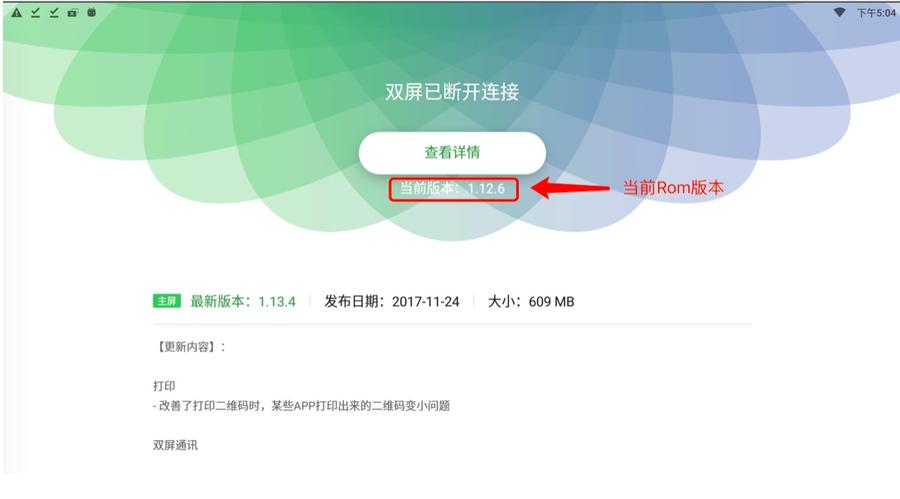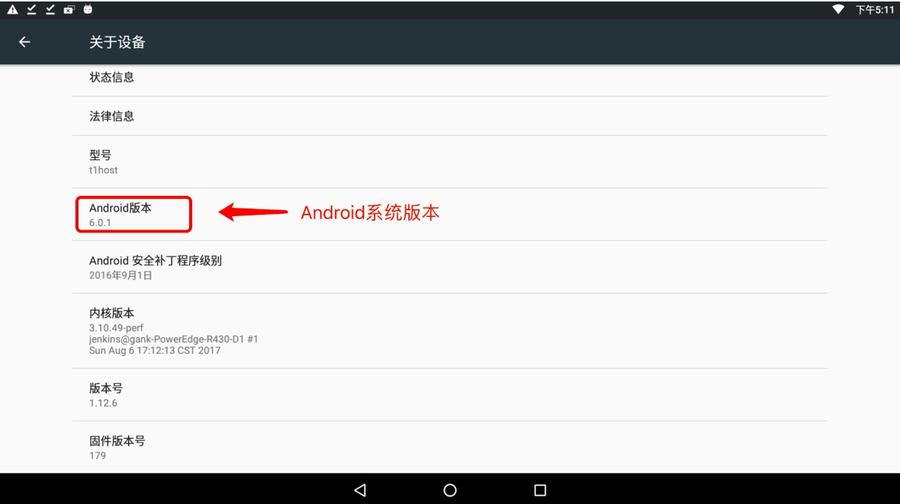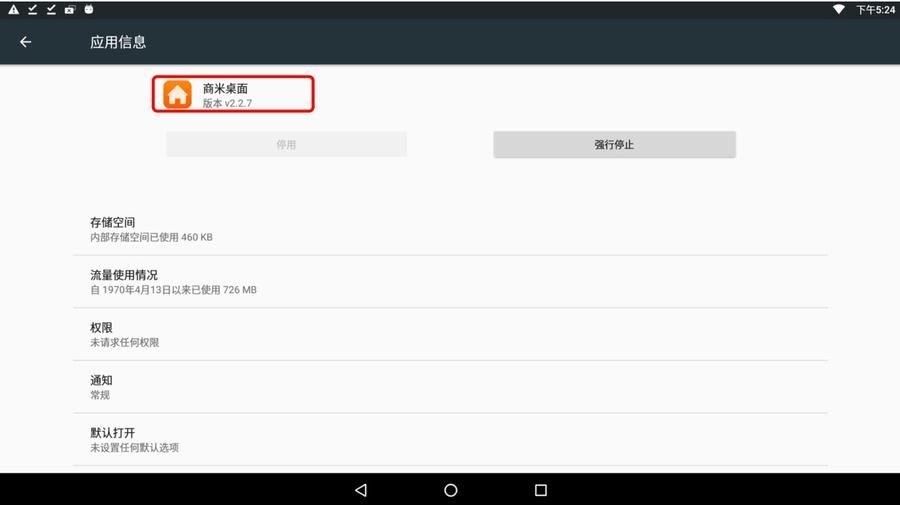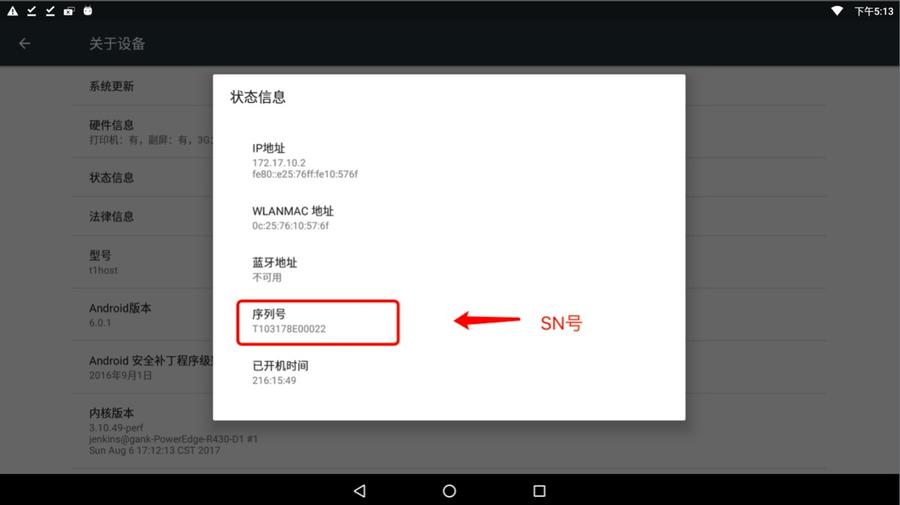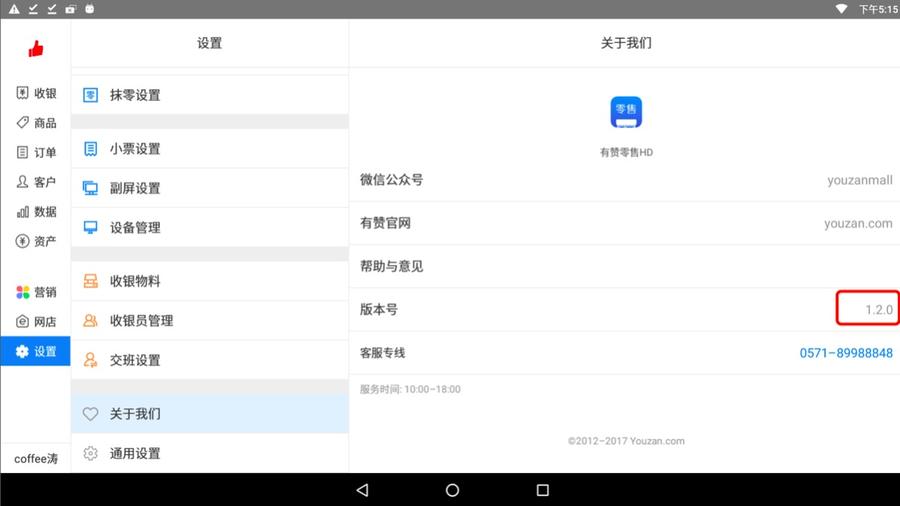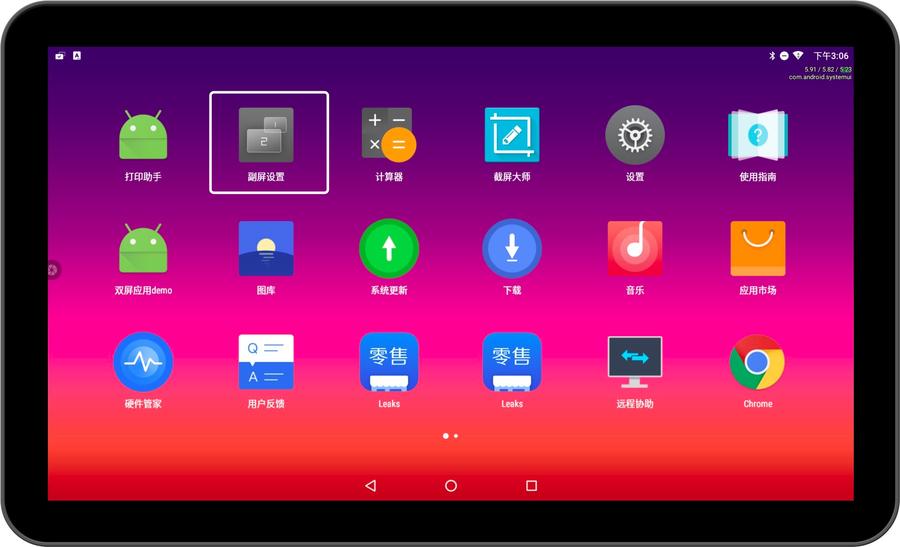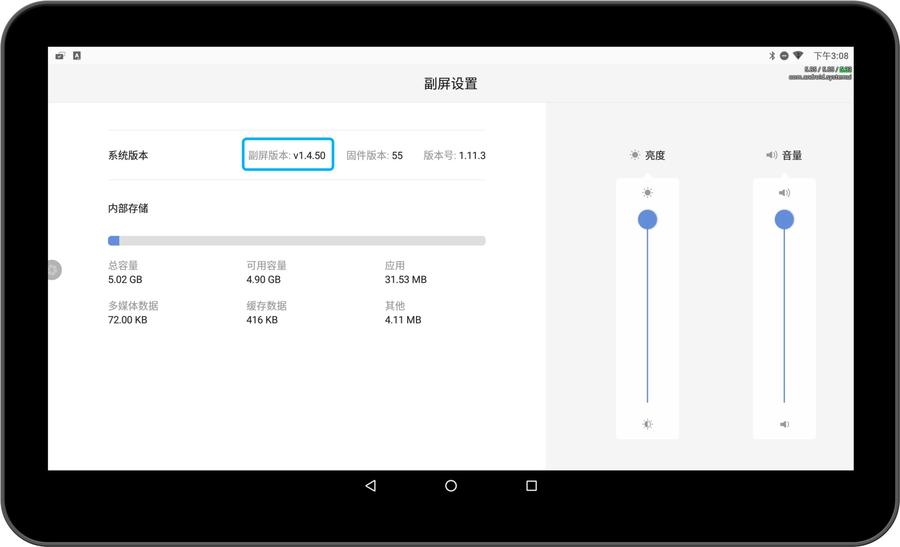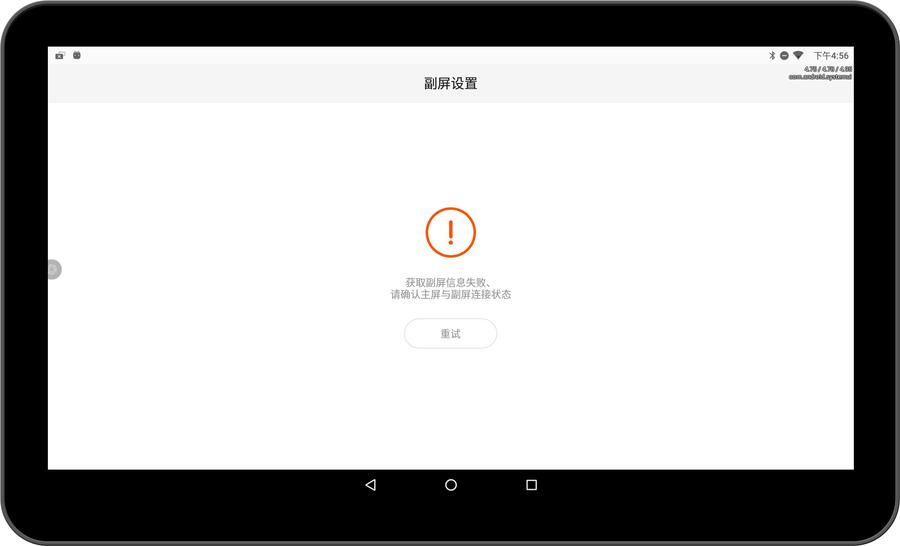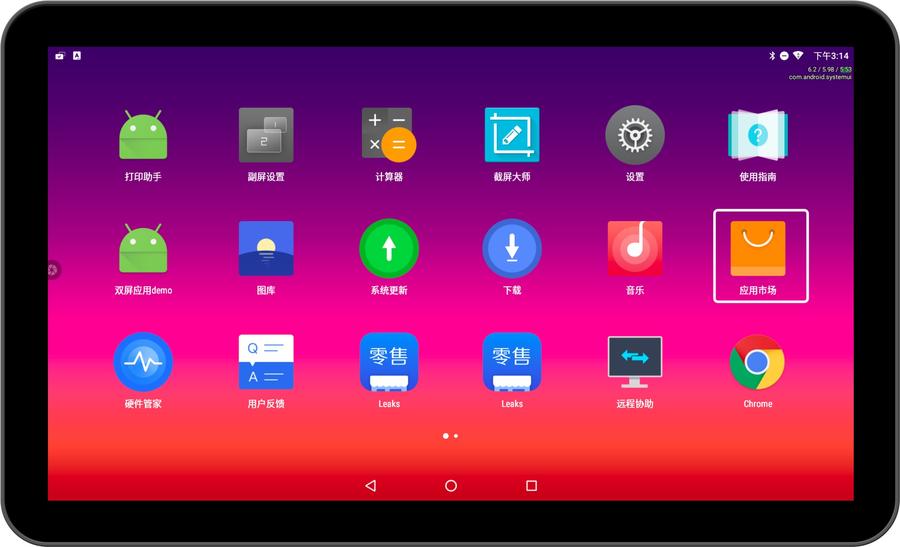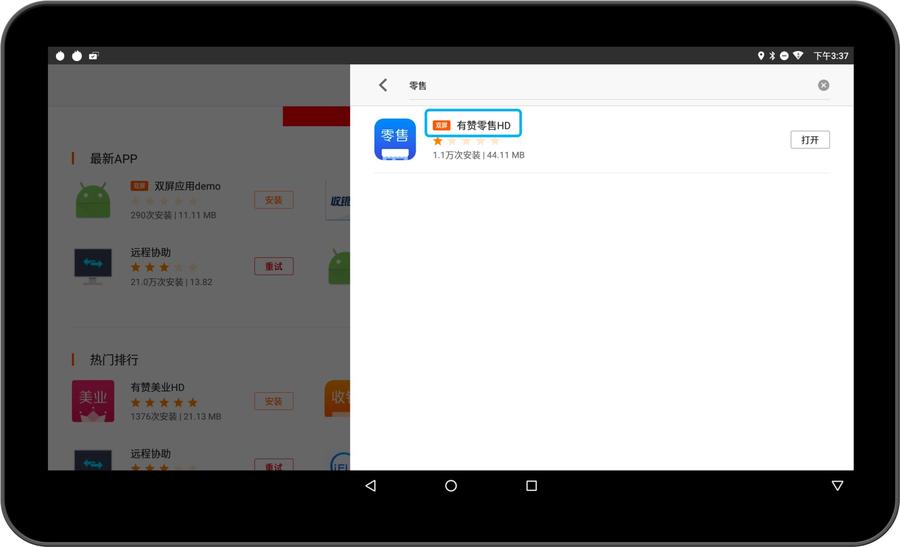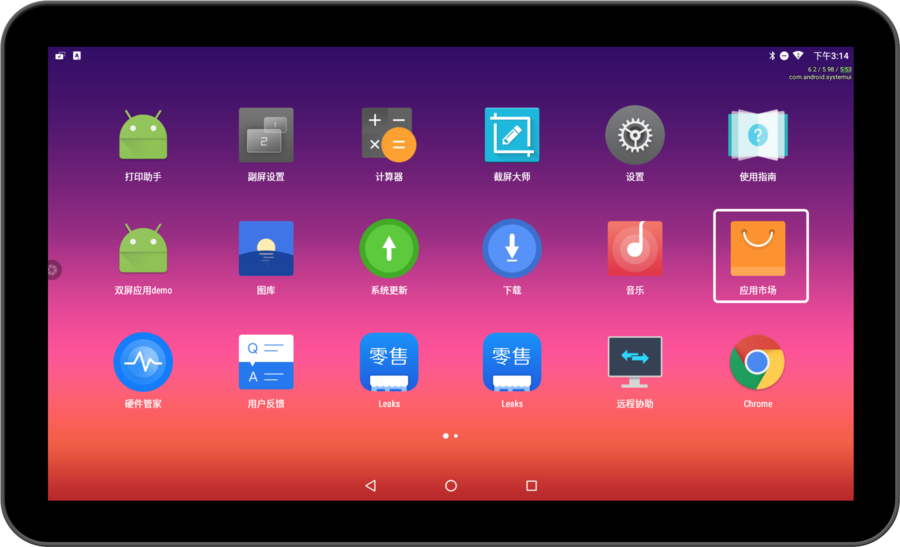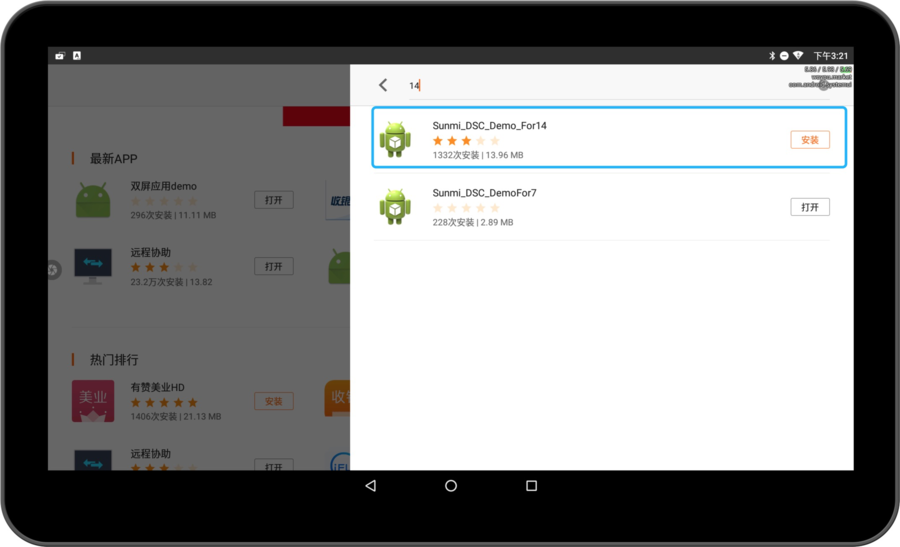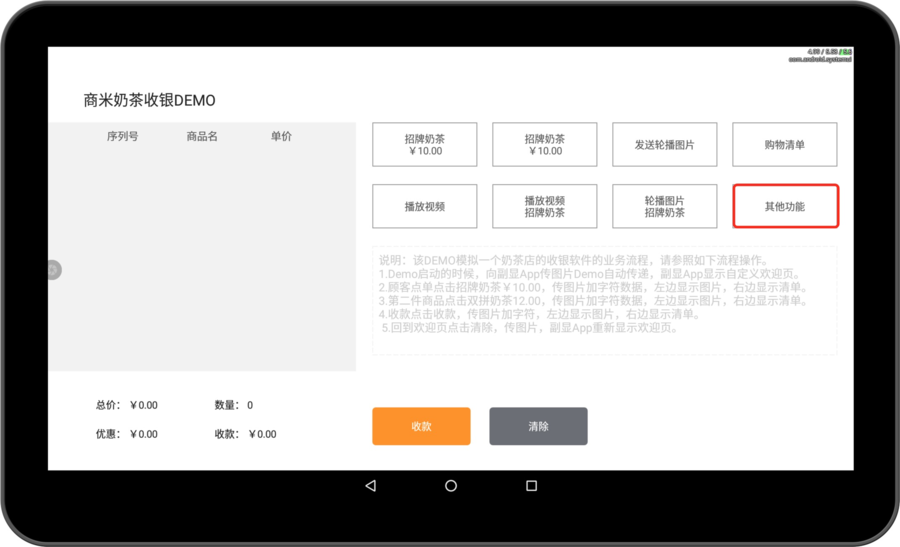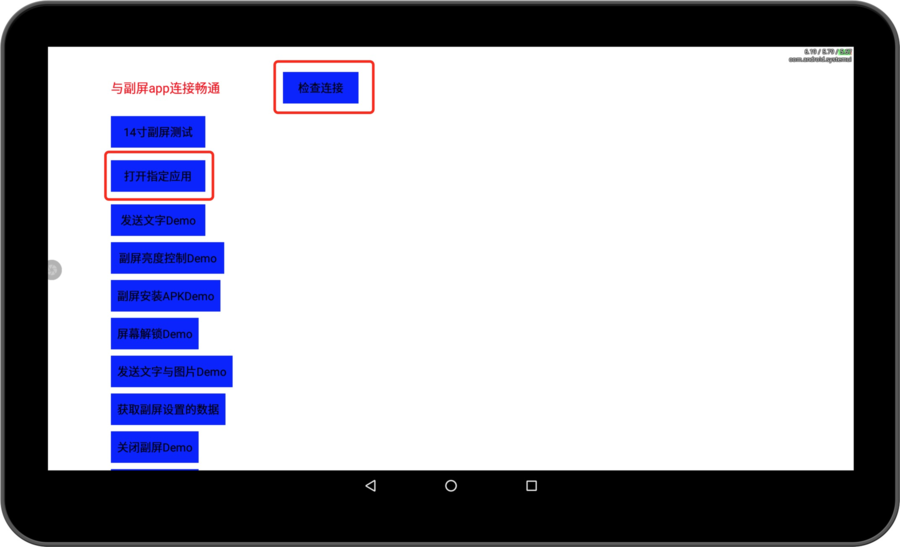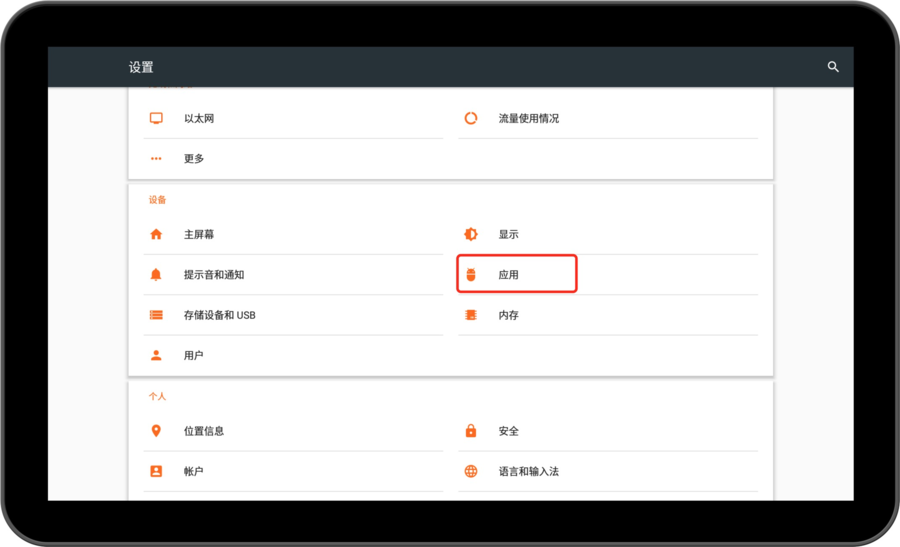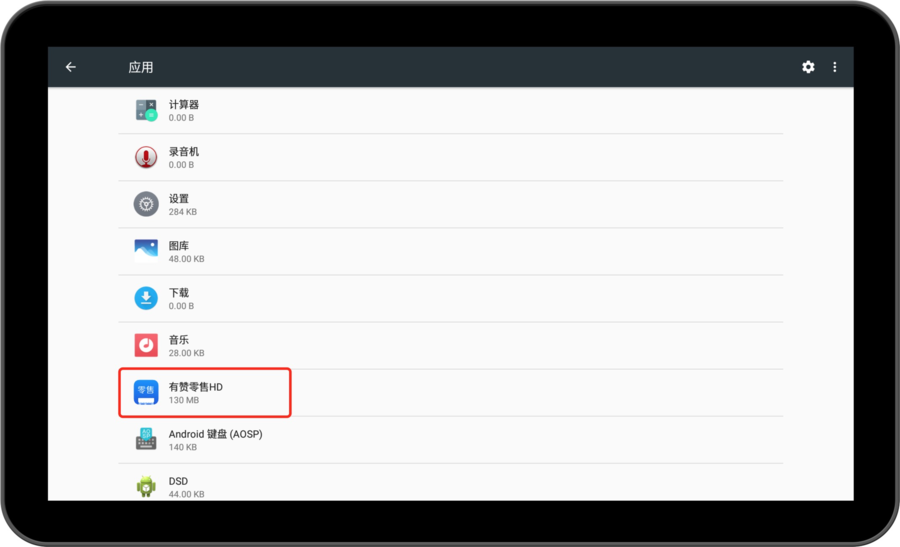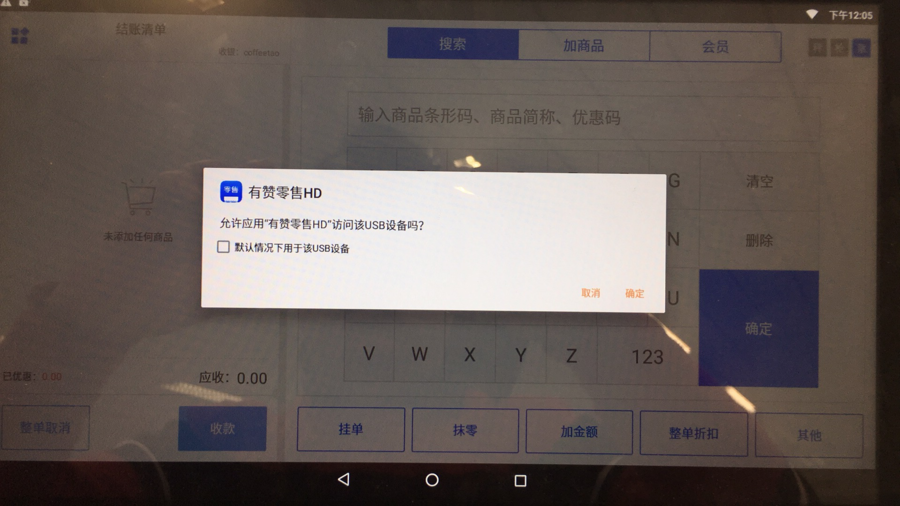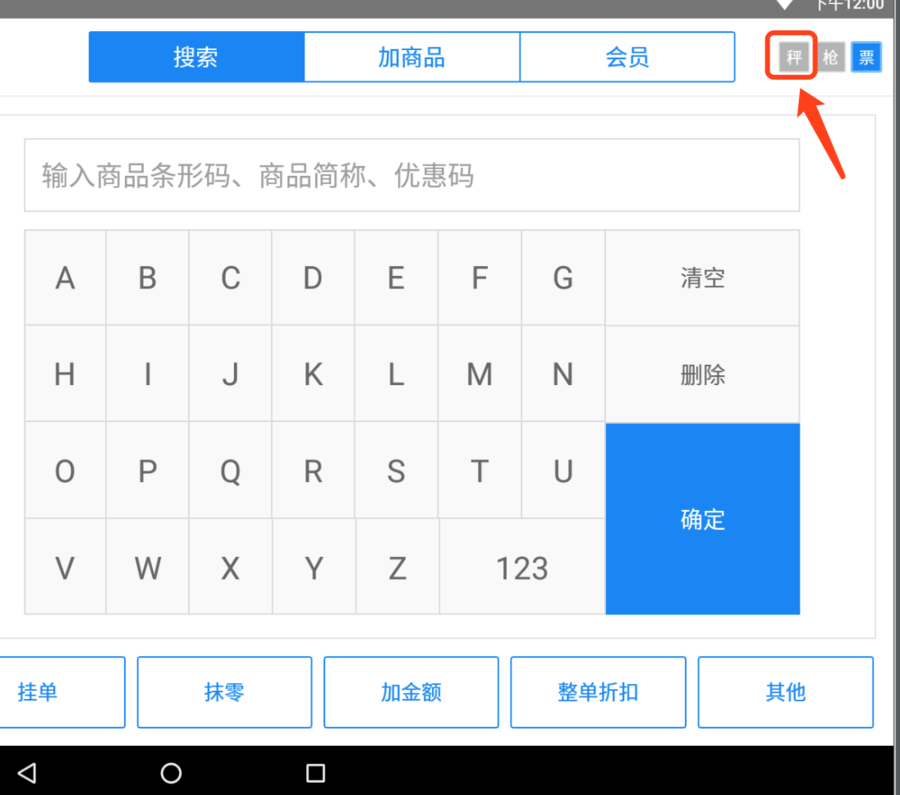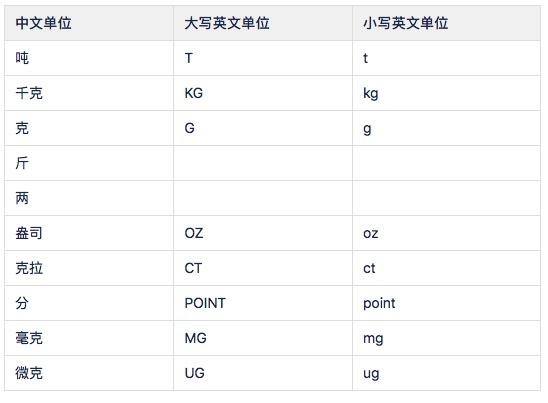一般是三个工作日发货。
物流查询:
微信公众号【有赞服务指南】-特色服务-我的订单记得用下单付款账号查询。
深圳发货订单(订单界面显示是北京发货),物流公司会给收货人手机号发送短信
2)硬件设备使用
①商米收银一体机,打印机出的纸没有字?
A:查看一下是不是装反了,反装一下即可
点我查看硬件教程
②扫码枪按键没有反应?
先查看USB接收器是否安装好;也可能是没电了,简单充电即可正常使用
③蓝牙电子秤提示“连接失败”或蓝牙连接成功,却无法正常传输重量?
登录有赞零售软件,点击设备管理,长按已配对的蓝牙,选择删除。
点击系统设置(非软件内)选择蓝牙,取消已配对的AUTODA。
进入软件中的设备管理重新配对,如该方法仍无法解决,请重新配置蓝牙电子秤相关设置
④钱箱响了一声但是没有自动弹出
请保持钥匙属于居中位置
⑤手机如何通过蓝牙设备打印收银小票
可以,只要购买我们有赞零售指定的蓝牙小票打印设备,就能实现,购买链接:https://j.youzan.com/Opsn1Y
具体操作视频:
3)商米T1问题
1、商米T1相应参数获取路径:
a.查看商米ROM版本
查看路径:设置—>关于设备—>系统更新—>当前版本
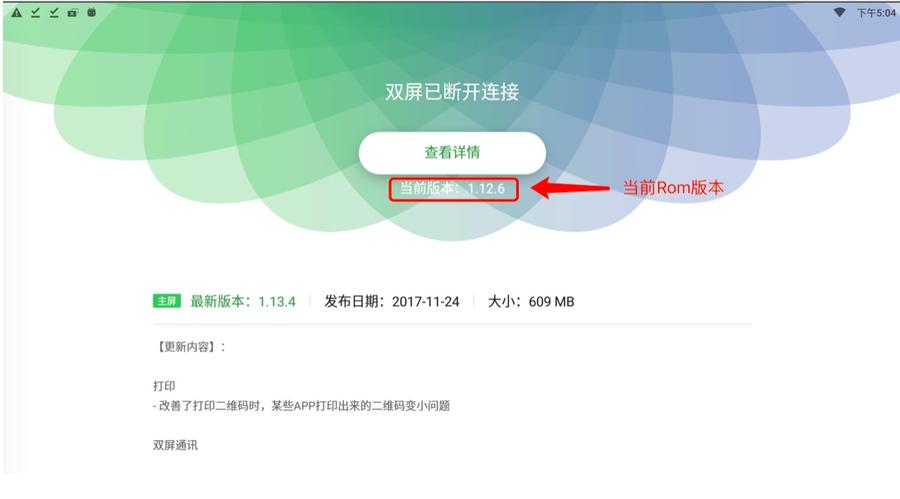
b.查看商米Android系统版本
查看路径:设置—>关于设备—> Android版本
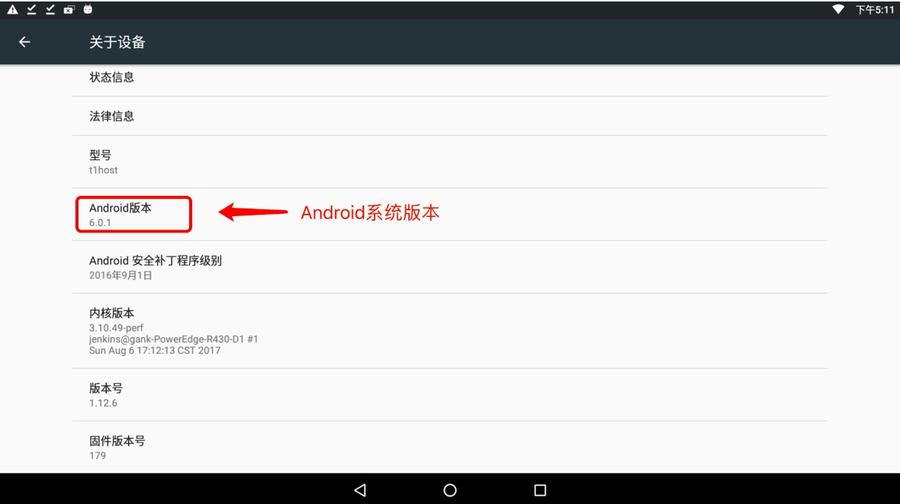
c.查看商米桌面版本
查看路径:设置—>应用—>商米桌面
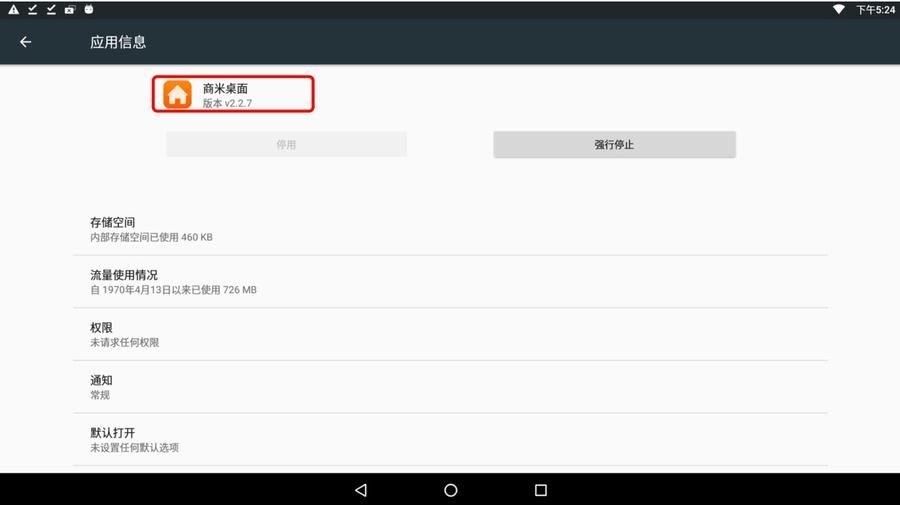
d.查看商米设备SN号
查看路径:设置—> 关于设备—> 状态信息—>序列号
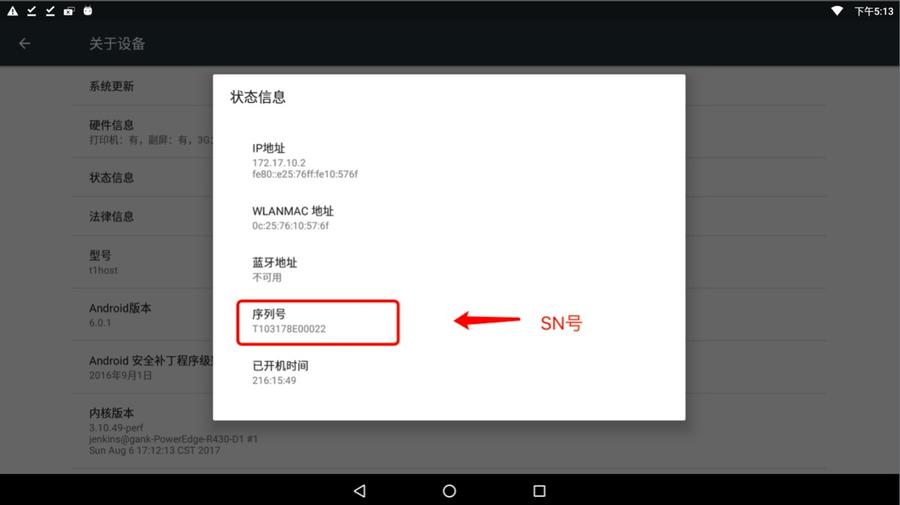
e.查看零售App版本号
查看路径:设置—>关于我们—>版本号
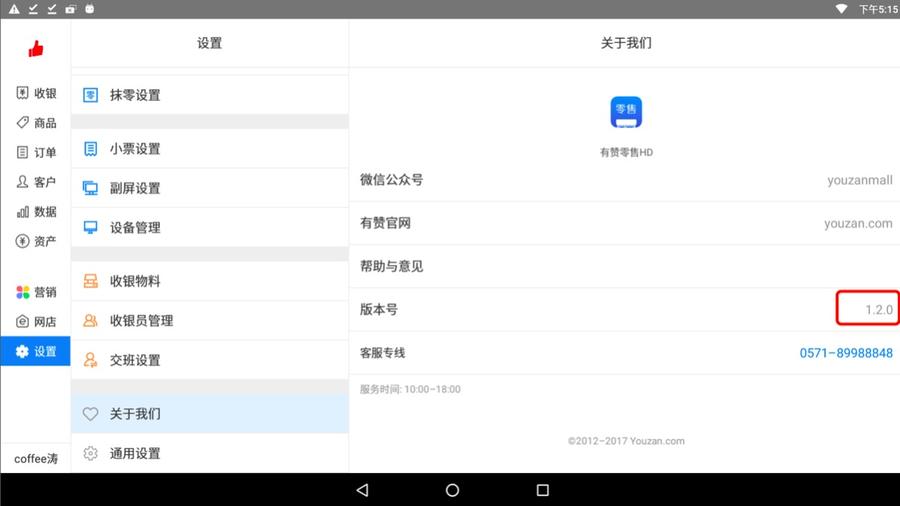
2、商米副屏排查步骤
a. 副屏连接状态
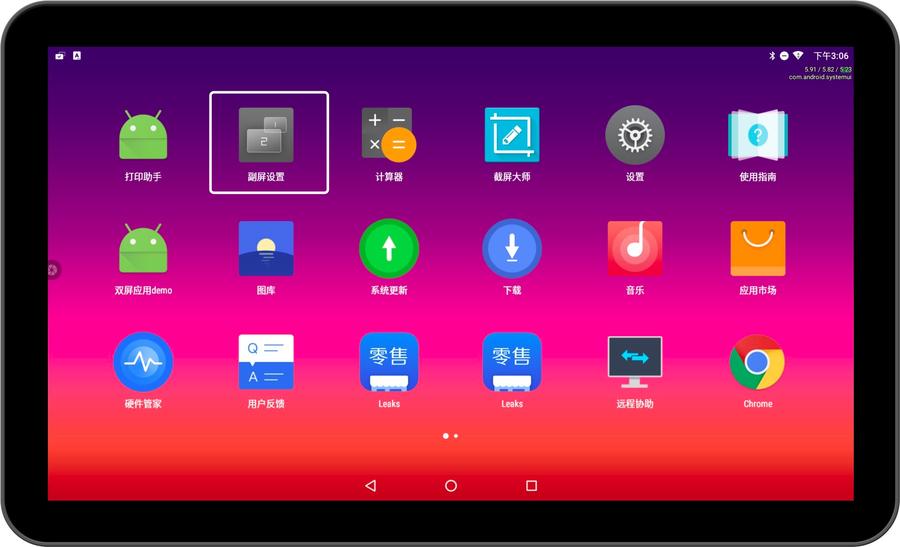
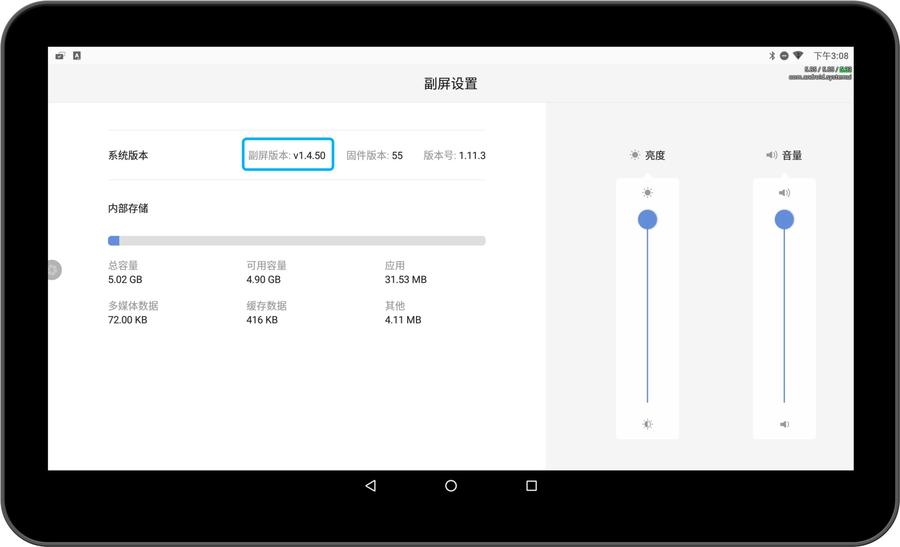
b.副屏连接失败状态
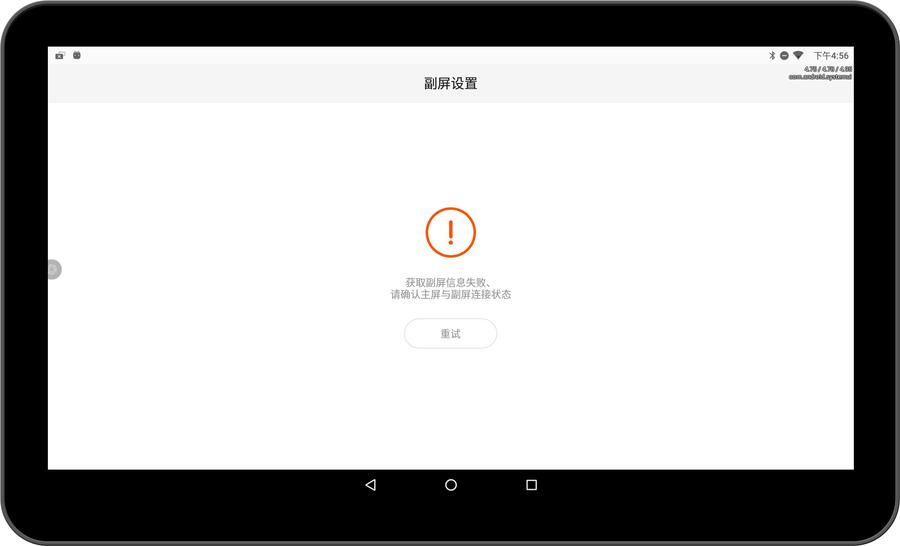
c.主屏ROM版本查看
硬件管家—>本机—>关于本机,查看系统版本和ROM版本
d.如果是14寸副屏,打开应用市场,搜索有赞零售HD,应该显示双屏字样。如没有,则关闭应用市场,再次打开尝试。
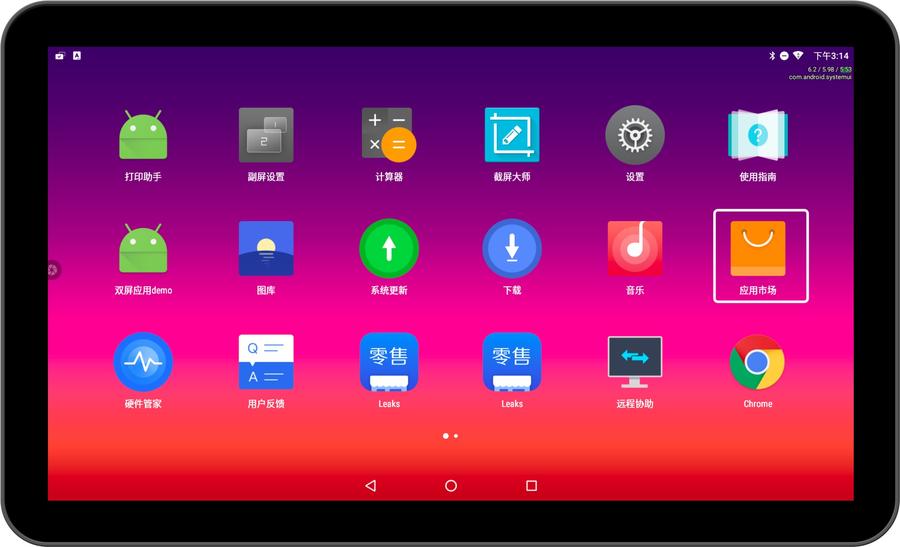
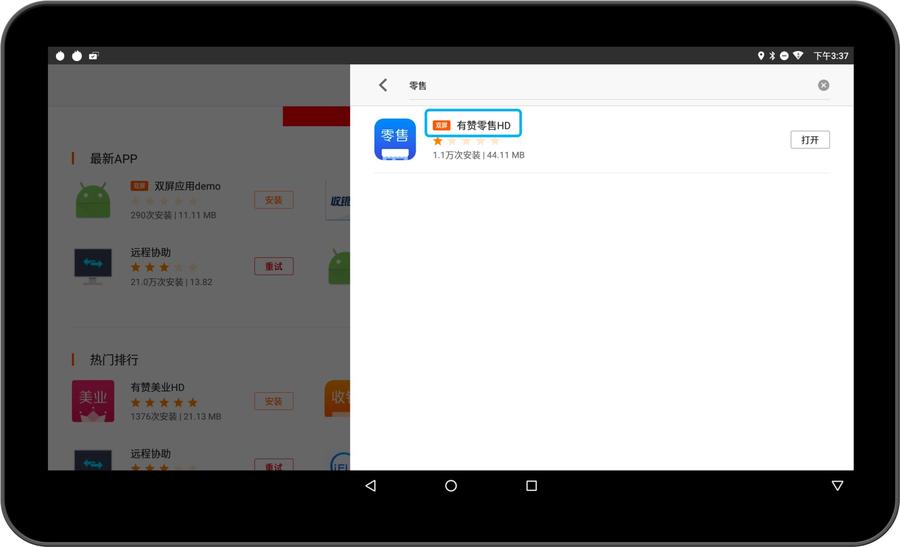
e.检测副屏是否安装零售HD
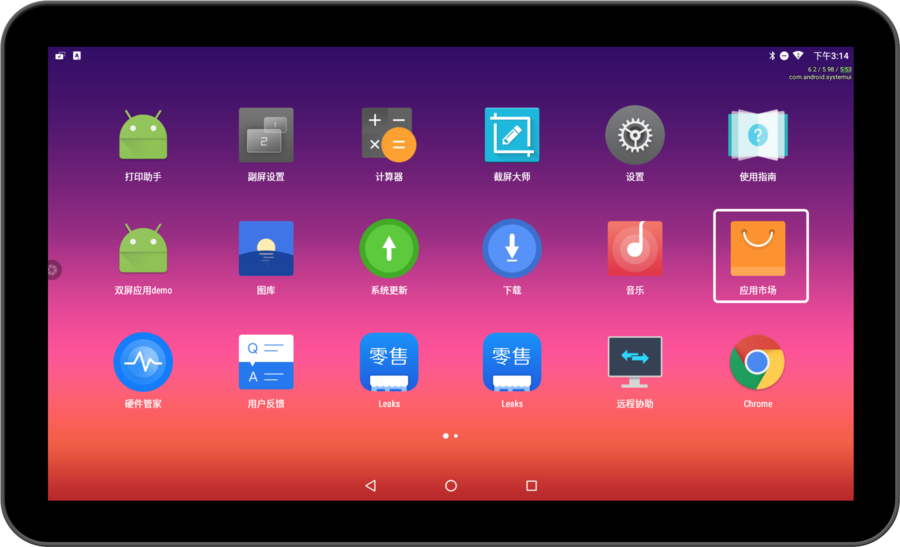
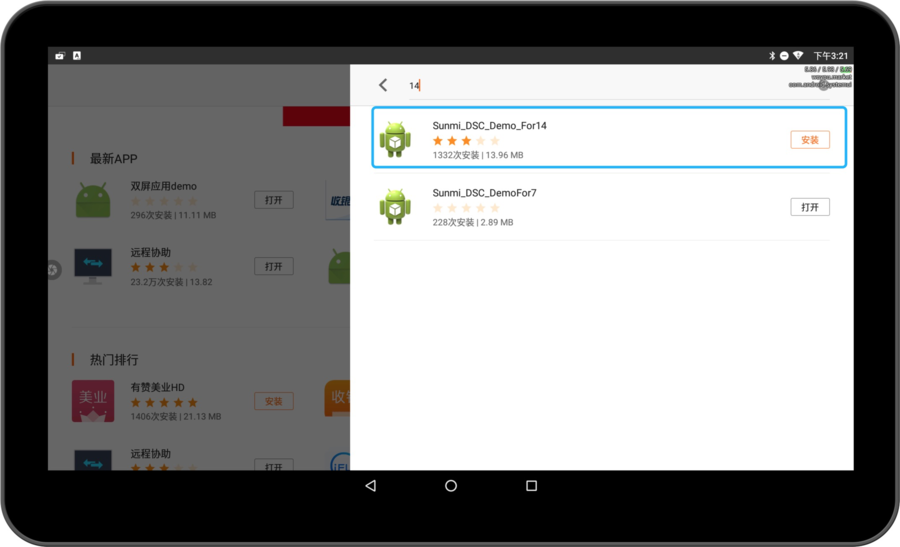
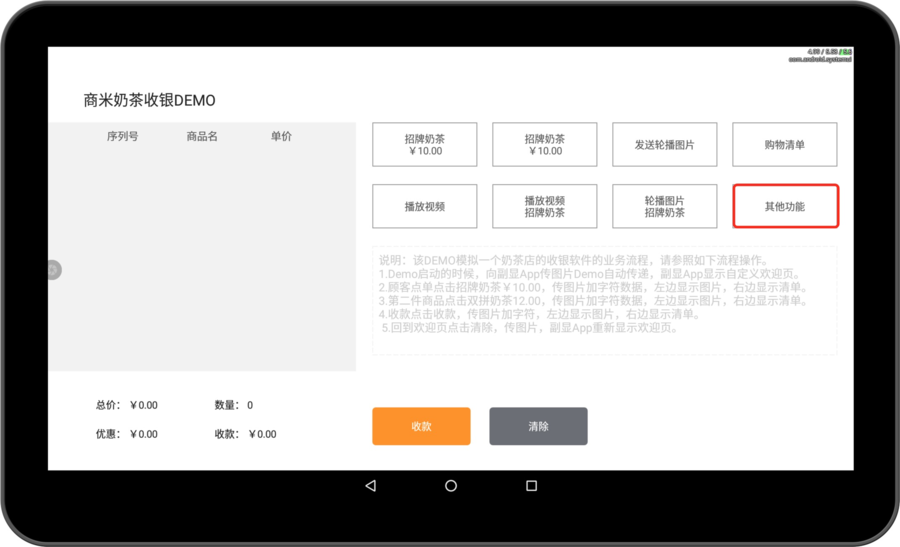
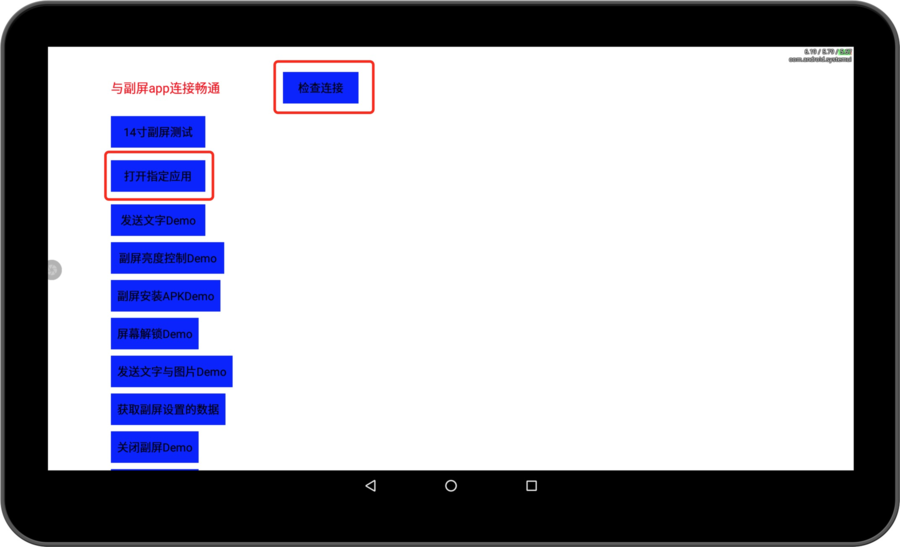
f.在主屏执行以上操作后,查看副屏界面,选择[应用]来查看副屏是否安装有赞零售HD。若没有安装,则在商米市场查看零售HD是否显示双屏字样。
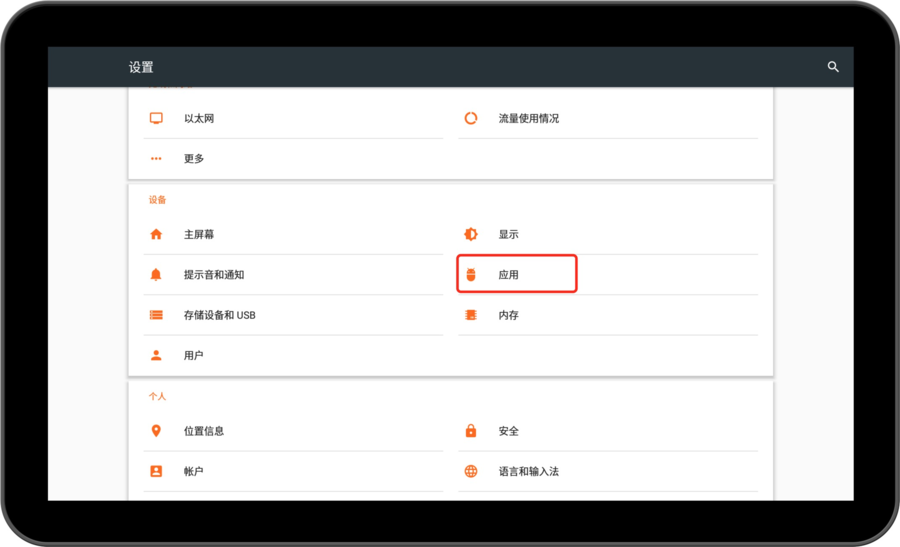
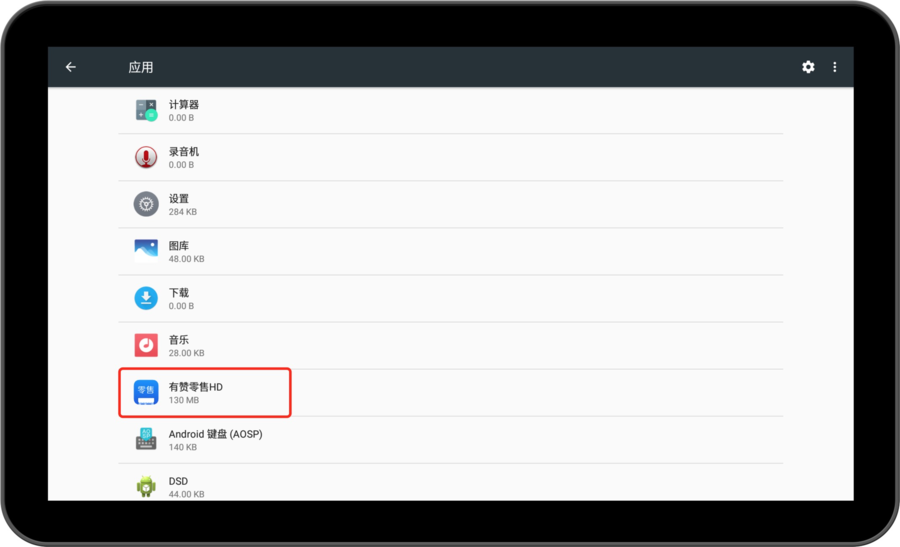
g.商米副屏只显示欢迎字样问题排查
7寸副屏只显示欢迎字样
商米系统、零售HD是否都是最新版本
副屏是否处于连接状态(查看副屏连接状态)
14寸副屏只显示欢迎字样
商米系统、零售HD是否都是最新版本
副屏是否处于连接状态(查看副屏连接状态)
检查副屏是否安装零售HD
14寸副屏设置后不生效
零售HD每隔5分钟同步副屏样式设置
在零售HD的通用设置中清除缓存
以上方法无效,参考14寸副屏只显示欢迎
如果副屏没有安装,尝试卸载重新安装
3、商米副屏排查步骤
很多商家反馈往商米T1收银机放置了80mm宽的打印纸,打印出来的小票却是58mm的显示格式,主要的原因有可能是商家把商米的内置打印机纸规则设置成了58mm。
解决方式为:退出到商米桌面,选择“设置”->选择"打印"→选择“内置打印管理”→选择“打印纸规格设置”,选中80mm返回保存即可。
4)USB电子秤问题排查
电子秤usb无法读取现象排查步骤如下:
1、是否申请了usb访问权限
重新插入usb都会弹出“申请USB访问权限询问” 弹框,需要点击右下角“确定”按钮,允许app访问usb权限。
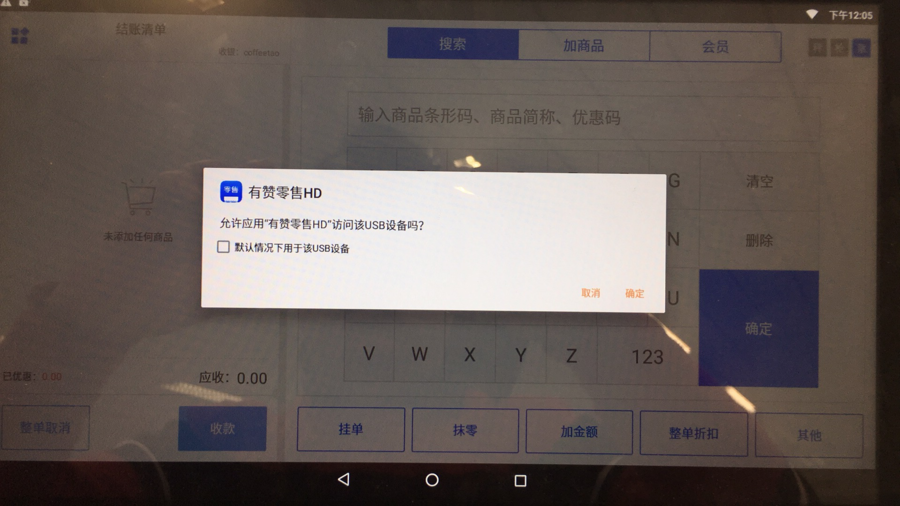
2、usb秤状态灯是否是点亮状态
如果是连接状态,状态灯会点亮
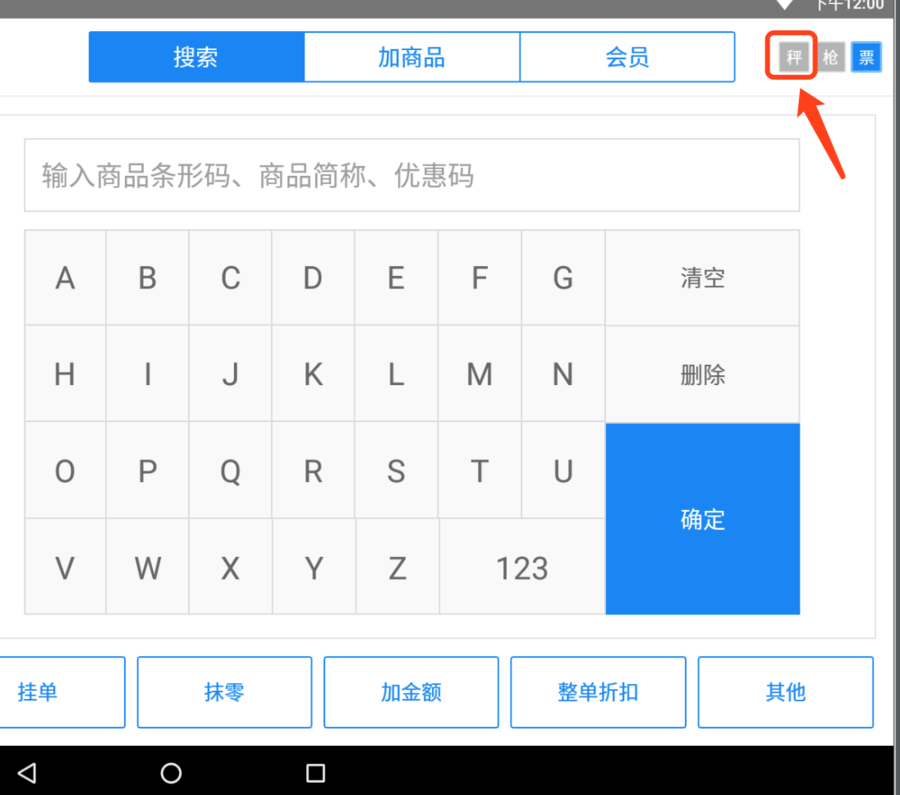
3、如果电子秤的状态灯处于点亮状态,但是无法通信,排查下称重商品的单位是否包含在支持的单位内,单位如下:
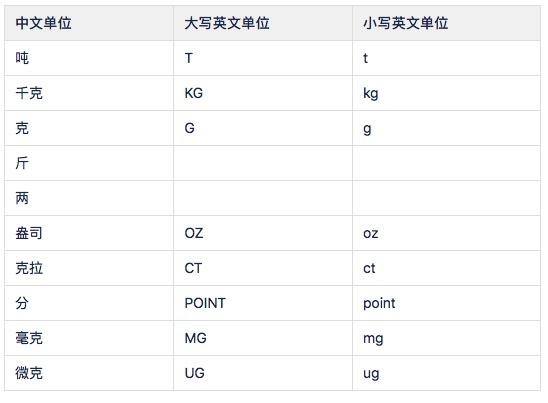
4、如果usb状态灯没有点亮,让客户换个usb接口进行连接(商米机器右边有一个usb接口, 后面有两个usb接口)
5、如果usb状态灯还是无法点亮,收集商米设备的SN号,排查是否是usb的驱动发生了问题
6、如果商品单位也没有问题的话,且状态灯处于点亮状态,usb还无法读取数据,上传离线日志,反馈给对应的客满服务人员,让技术进行跟踪反馈。
查看路径:设置->通用设置->上传离线日志
5)USB扫码枪问题排查
响一声:说明扫码枪和接收器连接成功的,但是收银机没有显示。这个时候首先需要判断光标是否定位在收银机的输入框中,如果已经定位在输入框了,还是没有显示,可能是进入仓储模式了,这个时候扫描一下正常模式的设置码就可以恢复。
响三声:代表接收器和扫码枪的连接断开了,这个时候首先拔插一下接收器,换个USB接口插接收器,然后测试是否正常,如果换几个插口扫商品条码还是响三声,需要重新配对一下接收器,配对步骤如下图。
3、当配对过程中,发现扫描“强制与接收器配对码”这个条码后,按键还有扫描光线出来,可能是扫描说明书设置码没有效果,扫描以下设置码测试一下休眠功能看看能不能正常关机,判断设置码是否有效。
如果扫描之后,扫码枪无法休眠,说明扫码枪扫描说明书设置码没有效果了。扫描以下3个条码,然后扫描上面的休眠功能设置码,测试看看是否可以休眠,如果可以休眠,说明扫码枪正常了,这个时候可以重新配对扫码枪。